万彩动画大师官方下载画布使用图文教学
时间:2021-05-08 13:05:04 作者:无名 浏览量:59
万彩动画大师是一款电脑端的动画制作软件,通过简单的操作,也能快速制作效果丰富的动画视频,享受亲手创作的乐趣,海量的精美专业图片背景资源,给动画视频添加精美的图片、大气的视频背景, 创建出一个个生动形象的场景,让微课视频与动画宣传视频制作出一个新高度,将时下最流行的手绘动画特效灵活应用到动画视频中,轻松活跃观赏气氛,快速吸引观众注意力,酷炫的文本动画特效,让单调的文本文字变得超乎您的想象,美化场景内容布局的同时还让整个动画视频更出众,多种多样的图形,可自由将各种图形任意组合成新图形,需要的朋友赶紧下载体验吧!
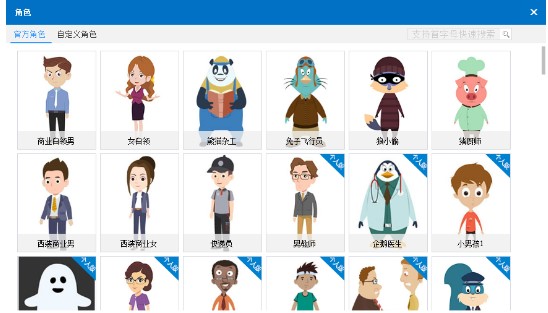
使用帮助
旋转,锁定画布
用户在编辑的过程中,我们不仅可以将画布用来试验对象角度,还可以直接锁定画布,这样就可以获得更好的编辑动画的角度。
您可以通过两种方式旋转画布:
方法1:调节 "旋转圆圈半径"
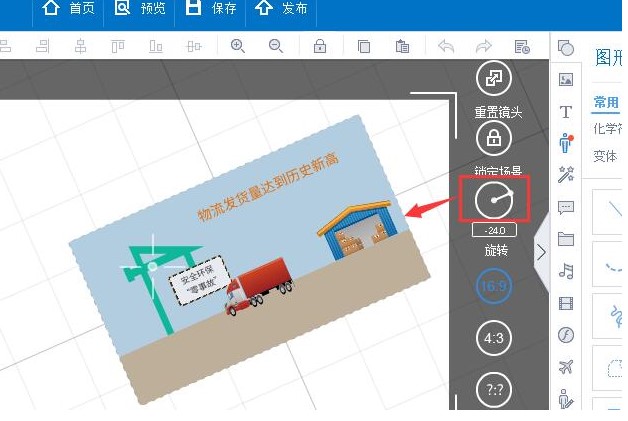
万彩动画大师官方下载画布使用图文教学图2
方法2:输入旋转角度数值,然后单击键盘 "Enter" 键即可旋转画布。
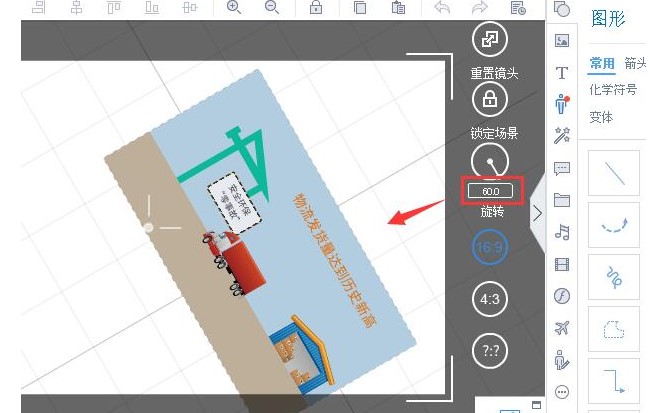
万彩动画大师官方下载画布使用图文教学图3
锁定和解锁画布:
1.单击 "锁定画布" 按钮即可锁定画布。

万彩动画大师官方下载画布使用图文教学图4
2.单击 "解锁画布" 按钮即可解锁画布。
物体侧边栏介绍
当用户在画布的界面中选定了某些元素或者目的选择后,我们只需要通过特别难中的一些奖项就可以对当前的物体进行编辑。
步骤如下:
1. 进入到软件的界面当中,然后在界面中点击选择对象的时间走,就可以将物体所在的时间轴进行定位。
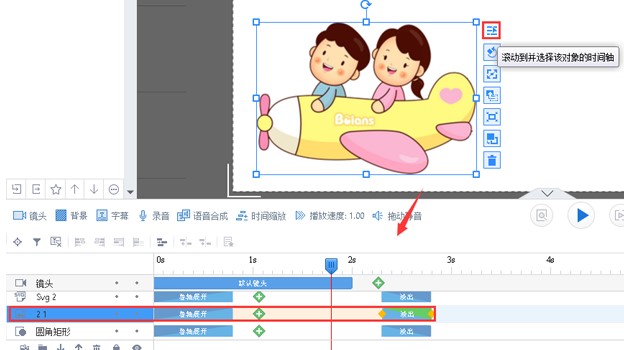
万彩动画大师官方下载画布使用图文教学图5
2.然后面面中点击适应对象角度,就可以将我们正在进行预览的物体进行改造,并可以实时查看它的效果。

万彩动画大师官方下载画布使用图文教学图6
3. 单击 "调整元素到当前窗口大小" 以调整物体大小适应当前窗口
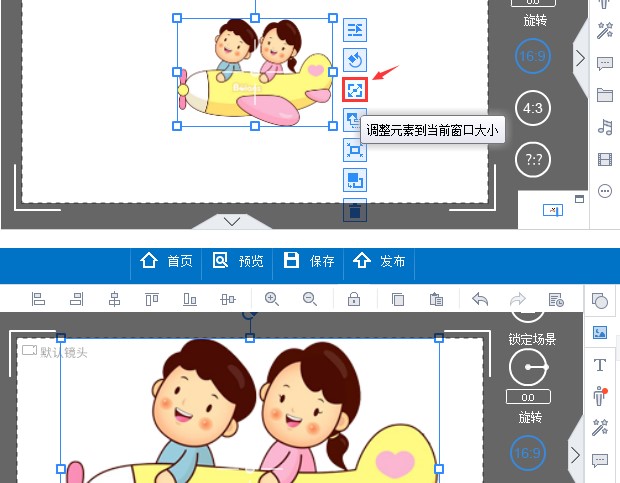
万彩动画大师官方下载画布使用图文教学图7
4. 用户如果需要恢复变形物体的基础长宽比形,只需要在页面中点击恢复原始比例,如下图所示。
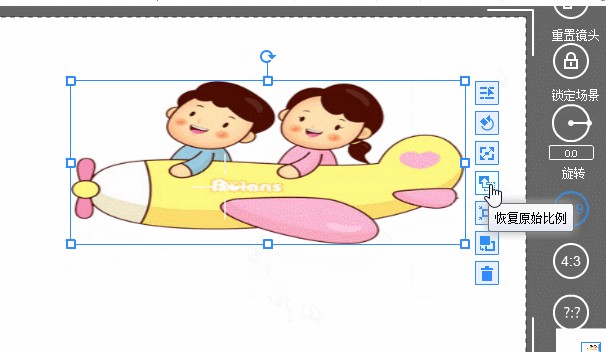
万彩动画大师官方下载画布使用图文教学图8
5. 单击“恢复原始大小”,可以使改变了大小的物体恢复到原始尺寸,如下例:
万彩动画大师 2.5.6 官方版
- 软件性质:国产软件
- 授权方式:共享版
- 软件语言:简体中文
- 软件大小:169964 KB
- 下载次数:2777 次
- 更新时间:2021/5/8 11:15:35
- 运行平台:WinAll...
- 软件描述:万彩动画大师是一款免费的MG动画视频制作软件,易上手,可以做出专业的效果,适用于... [立即下载]
相关资讯
相关软件
电脑软件教程排行
- 破解qq功能和安装教程
- 怎么将网易云音乐缓存转换为MP3文件?
- 比特精灵下载BT种子BT电影教程
- 微软VC运行库合集下载安装教程
- 土豆聊天软件Potato Chat中文设置教程
- 怎么注册Potato Chat?土豆聊天注册账号教程...
- 浮云音频降噪软件对MP3降噪处理教程
- 英雄联盟官方助手登陆失败问题解决方法
- 蜜蜂剪辑添加视频特效教程
- 比特彗星下载BT种子电影教程
最新电脑软件教程
- 华为手机助手特点及使用教程
- 苏宁云信安装介绍
- 刷机大师安装步骤及使用方法
- 云视讯客户端基本内容及功能特色详细介绍
- 网易闪电邮中文版免费下载及安装教程详细介...
- 网易闪电邮客户端功能介绍及基本操作详细说...
- 米聊电脑版主要功能及安装步骤
- 网易闪电邮电脑版基本内容和使用技巧详细介...
- 狼行天下图片压缩包伪装精灵使用方法详细介...
- 酷狗音乐播放器最新版下载及安装教程详细介...
软件教程分类
更多常用电脑软件
更多同类软件专题





